苹果在2021 年春季发表会上所推出,搭载笔电级M1 处理器的 iPad Pro 终于出货了。在当天发表会结束后,很多人都对于苹果将M1 芯片带入iPad Pro 感到的振奋,尤其是这款Apple Silicon 晶片在MacBook Pro 的表现上相当亮眼,来看看这最新款的M1 iPad Pro开箱评测吧!
这次要开箱评测的是2021 年的 12.9 吋M1 iPad Pro,1TB 的储存空间搭配16GB 的RAM。
2021 M1 iPad Pro 开箱
新版12.9 吋M1 iPad Pro 在外观上没有什么令人惊艳的地方,毕竟外观不是这次改版的重点。

顶多就是重量较上一代重了41 公克,厚度也微幅增加0.5 公厘,但这些基本上都是可以忽略不计的。

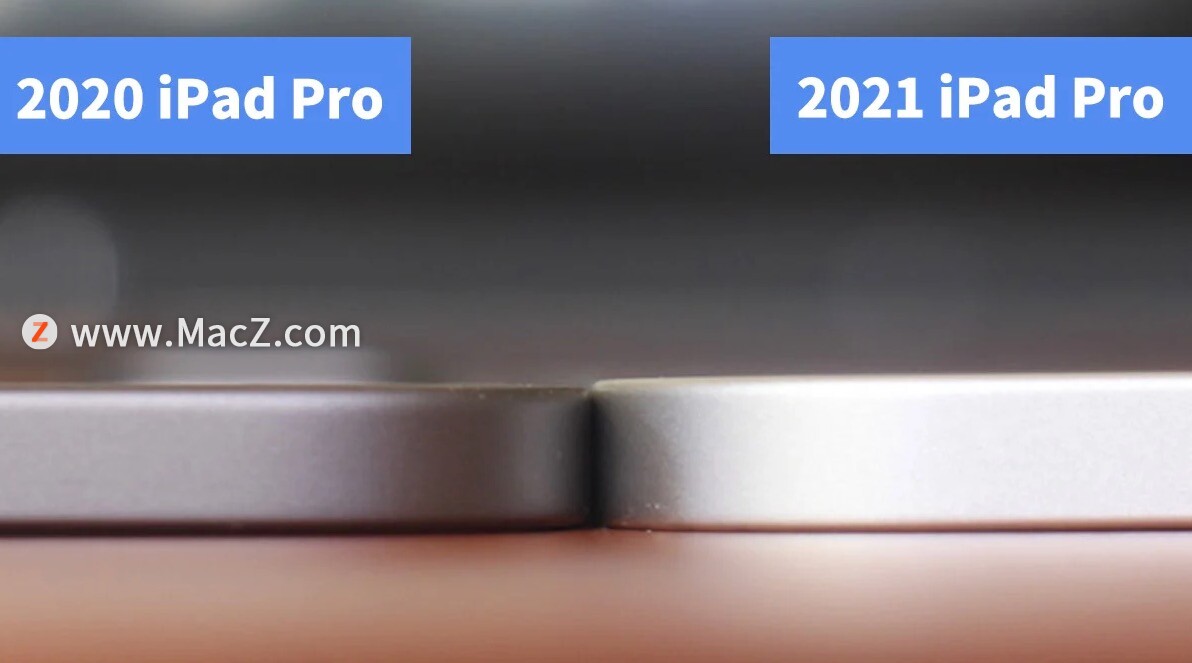
最大的亮点当然还是苹果将M1 晶片放入iPad Pro 当中,若是从 Geekbench 上的资料来看M1 iPad Pro 多核心与单核心分数约是7,300 与1,700 左右,足以媲美M1 MacBook Pro 多核心的7,600 与单核心的1,700 分数。
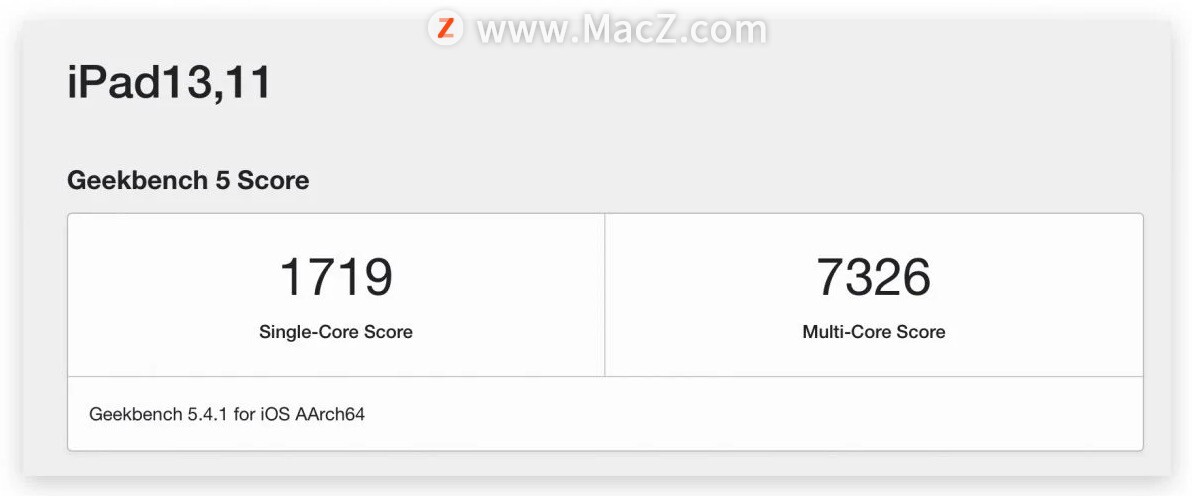
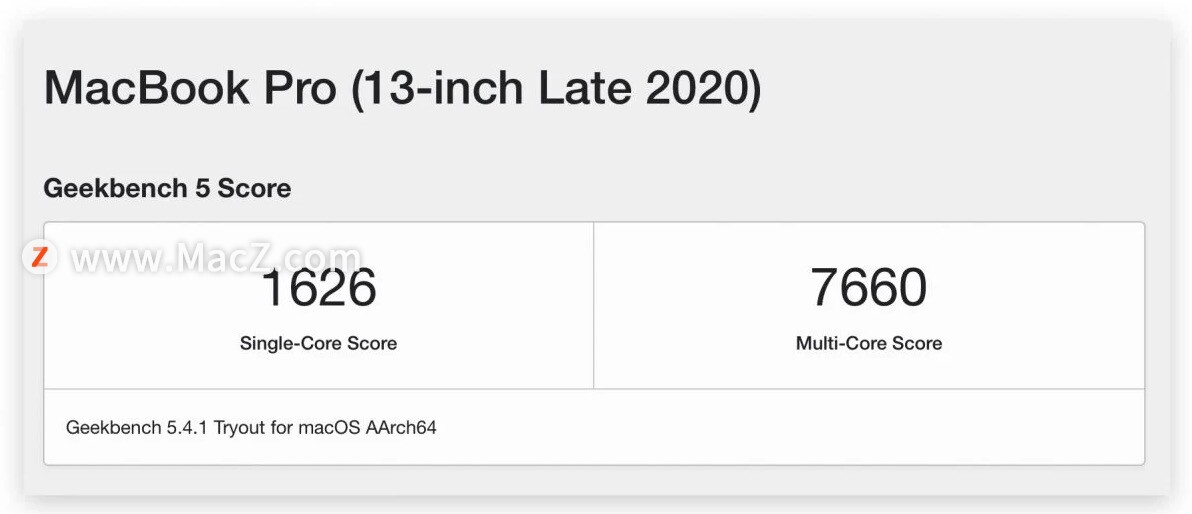
这次M1 iPad Pro在12.9吋用上了最新的Liquid Retina XDR显示屏幕,简单讲就是俗称的Mini LED,让12.9吋的M1 iPad Pro在颜色的对比度、亮度等方面表现比过去、以及同年推出的11吋iPad Pro使用的Liquid显示屏幕更加令人惊艳。

屏幕上方的这个前置镜头,由原本的700 万像素升级到1200 万像素,更搭配超广角相机用来支持新功能「人物居中」模式。至于「人物居中」模式可以做什么?这个后面我们会说到。

充电方式依然是USB-C 接孔,这个接孔同时也支持Thunderbolt 3,让档案传输能力大大的提高。

M1 iPad Pro 也是第一款支持 5G 的iPad 产品,但我们这次介绍的是Wi-Fi 版本,所以这部分就没有实测5G 的效果。
对比度更加饱和、画面呈现更加立体
这块大家讨论度很高的Liquid Retina XDR 显示屏幕,苹果在12.9 吋M1 iPad Pro 的屏幕下塞入了10,000 颗Mini LED、共划分了2,500 个调光区,因此靠着局部调光的能力,画面中黑色的地方可以更黑,让对比更明显,也可以更加凸显影像的立体感。
可以看到上方是上一代的旧款iPad Pro,下方是全新的M1 iPad Pro。旧款iPad Pro 萤幕就算是在全黑的画面下,还是会有发光的感觉,因此会偏紫,但是12.9 吋M1 iPad Pro 就真的非常的黑,与关机的状态没有两样。
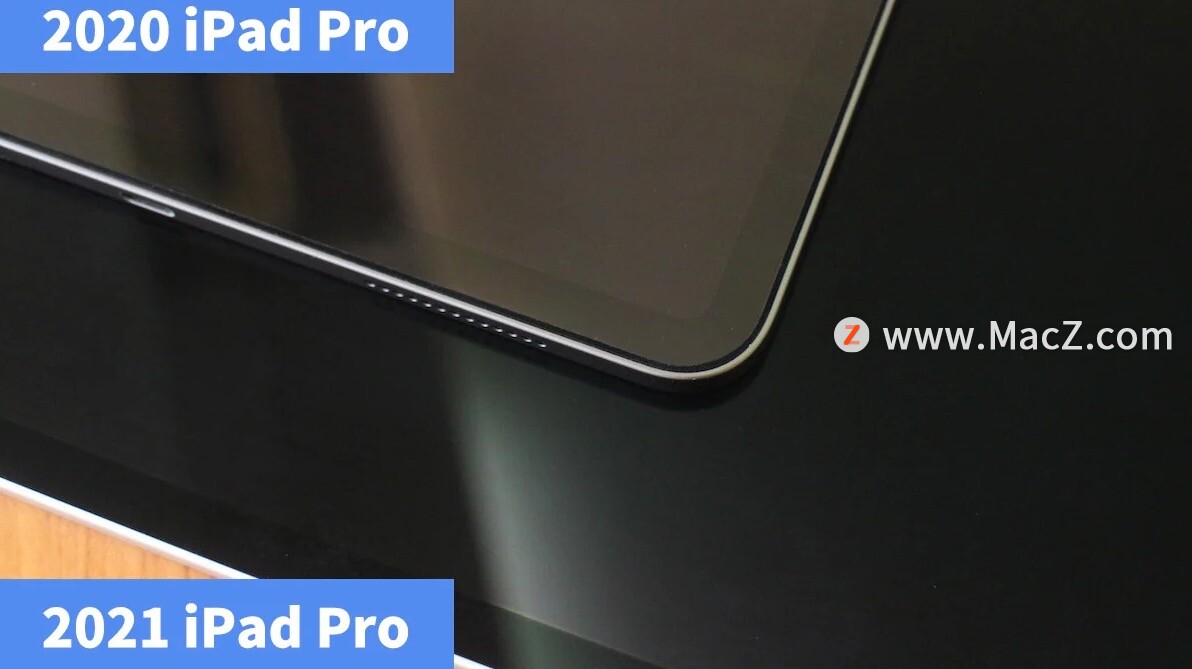
若实际比对新旧款的成像显示结果,可以看到上面旧款的iPad Pro 虽然表现也不错,但是颜色整体感觉偏暗,对比度不够明显。

若是放大局部来看,可以看到山丘的阴影处,旧款iPad Pro 基本上是黑一片了,但新版的12.9 吋iPad Pro 虽然更黑,但是看得到细节。
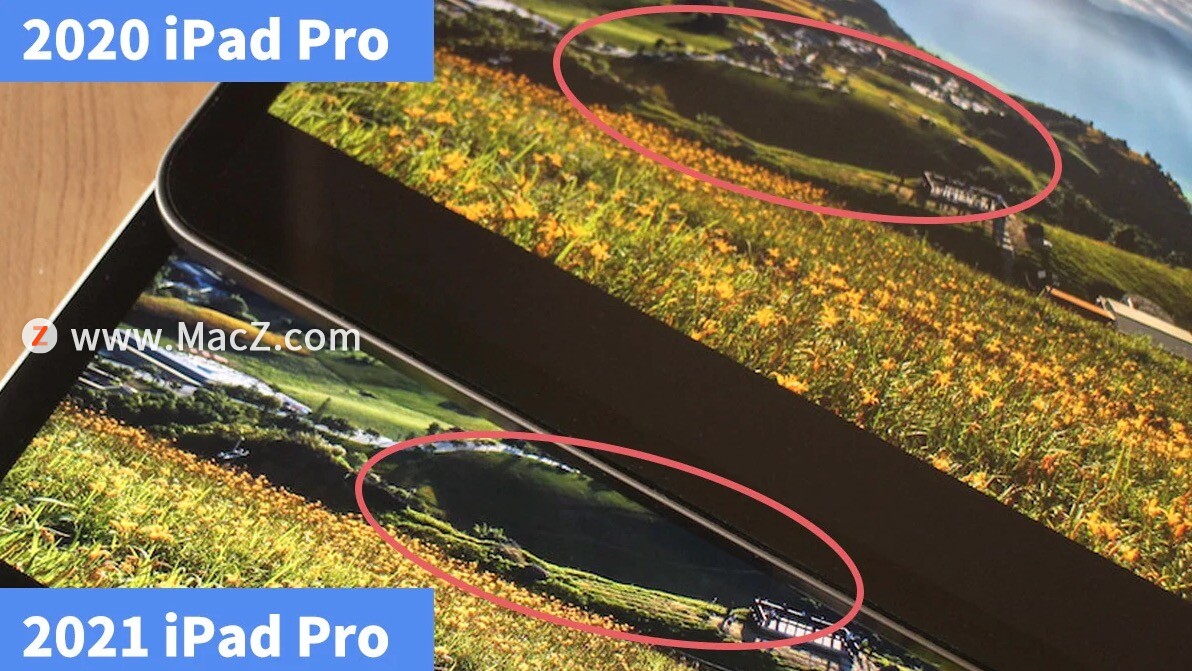
因此在进行照片、影片的调光工作上相当有帮助,利用Adobe的Lightroom App搭配Penoval A3t触控笔,我们可以很轻易地且准确的拖动各个数值的滑杆,调整照片的色泽、对比、以及饱和度。

M1 芯片带来极致的效能
M1 在Mac 执行起来不只安静、省电,速度还很快。除了利用iMovie 做简单的影片编辑外,我也会使用Luma Fusion App 进行一些比较复杂的影片剪辑工作,即便是在4K 影片的输入、拖拉、多轨剪辑、色彩光影调整或是加上动态的模糊效果,跑起来都还是很流畅。
而且比起用手拖移影片Clip,我更喜欢用笔来操作,可以更精准的点按到要操作的控制项。

在大屏幕的iPad Pro 上,用笔操作还可以当作手指头的延伸,不需要每次都移动整个手掌才能点按或是拖曳到比较远的片段。
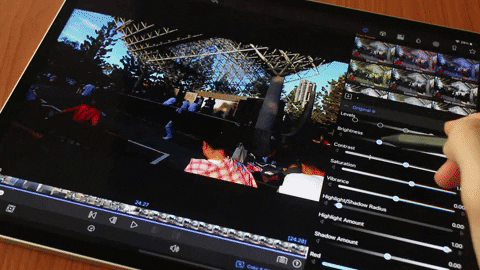
另外,M1 芯片搭配后置镜头的LiDAR 相机,对于3D 扫描能力做得更好,扫描整个房间的速度更快,物体的追踪也更加精准。
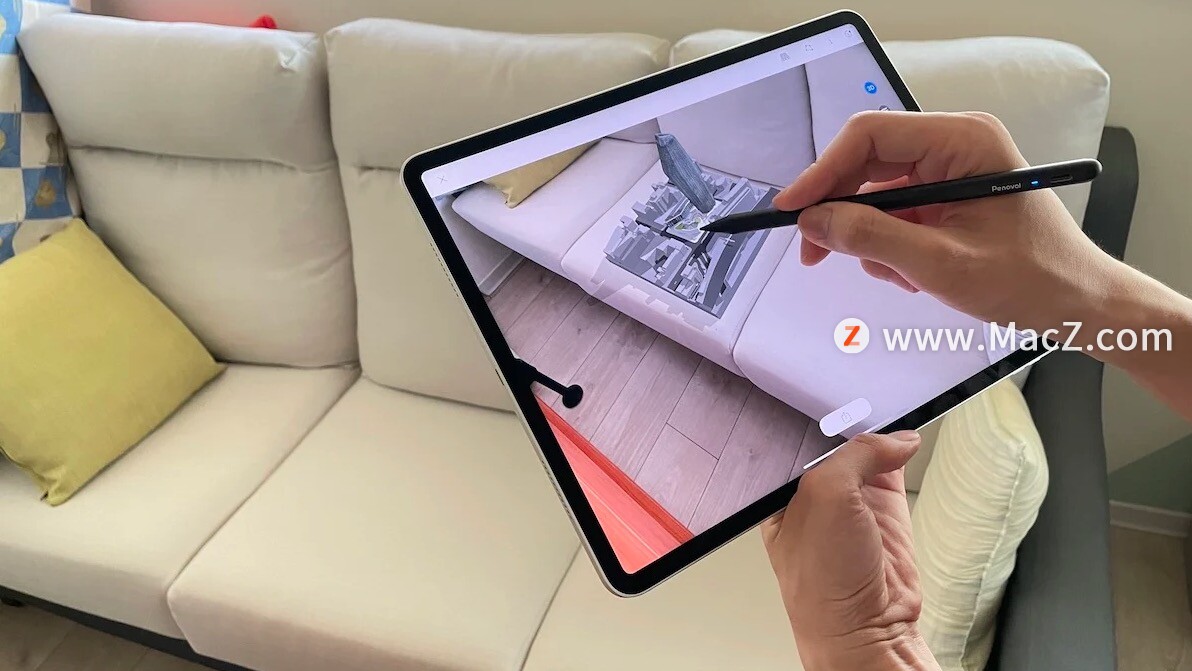
对于专业的3D 后制工作来说,现在或许还在成长期,但是很多我认识的3D 产业后制的朋友,已经开始在研究利用iPad Pro 的LiDAR 来做更多影片 Tarcking 与合成的应用了。

玩游戏也是一个很棒的体验,尤其我们测试了在iPad Pro上开启这个号称相当吃效能的 App 大作「原神」,启动时间只要13 秒,游戏的过程也没有卡顿,相当流畅让人可以很投入。
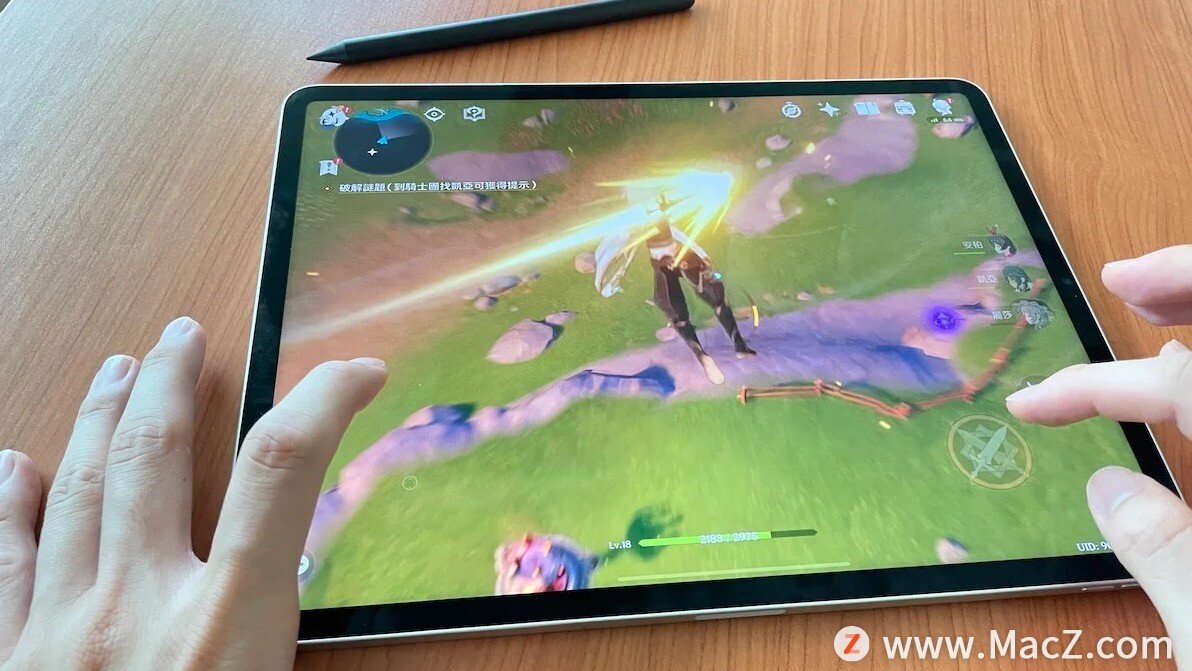
不过既然是评测,还是要老实的说,如果将设定开到 60 fps 还是会尔偶出现一下卡顿的状况,但不会很频繁,还是可以在这样的模式下玩很长一阵子,也不得不说,这一款游戏不愧是大家公认的吃资源。
「人物居中」功能,让你无时无刻都是主角
上面说过iPad Pro 在前镜头加入了超广角相机,可以用来支持最新的 FaceTime 「人物居中」模式,这个模式靠的就是这颗超广角相机,无论你人在哪里,镜头都会自己移动,让你永远都在最中间的位置。
而且能够移动的范围相当的大,不只是上下左右移动,甚至拉远拉近都可以,非常流畅,真心觉得这个功能可以好好利用,善用FaceTime 来做视频通话。
苹果努力将自然社交模式带进远距视频中
很多人或许觉得这功能没什么,但其实他会让人与人的距离更近、更真实。想像自己与人实际相处的时候,并不会有一个框框当作界线然后有机会对方突然看不到我们,当我们走到旁边,对方只要转个头就能看到也会知道我在做什么。
拿来日常的作业、办公更好用
我最常使用的其中一个功能就是分割画面,尤其是在12.9 吋这样大屏幕的iPad Pro 上,左边打开Pages、备忘录,右边打开邮件、Safari、照片,一边对照一边输入文字、检查内容,然后利用拖拉的方式将照片或是Safari 上的图片加入到文件中。
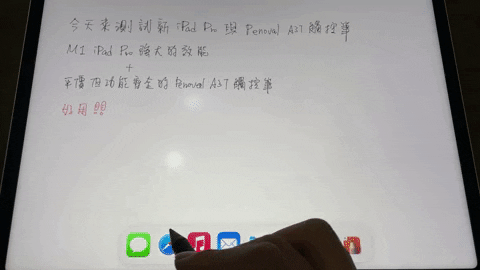
另外也很常利用Penoval A3t 触控笔搭配iPadOS 的「随手写」功能。
上面有提到在使用绘图软体或是影片剪辑的时候,我习惯用笔操控,但如果这时又需要去Safari 找东西,或是在备忘录上记录一些灵感,随手写这个功能就可以让我继续握着Penoval A3t 触控笔去完成上述的工作,直接在文字输入的地方写上我要的内容,可以转换成文字,也可以保留手写字,非常好用。

甚至要在备忘录上利用涂鸦、插画的方式让文件内容看起来更丰富,利用iPadOS 的手写功能搭配Penoval A3t 触控笔完全不是问题。

以上就是小编今天为大家分享的内容,希望对您有所帮助,想了解更多关于Mac相关知识,请关注macz.com吧!

